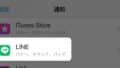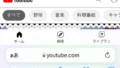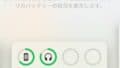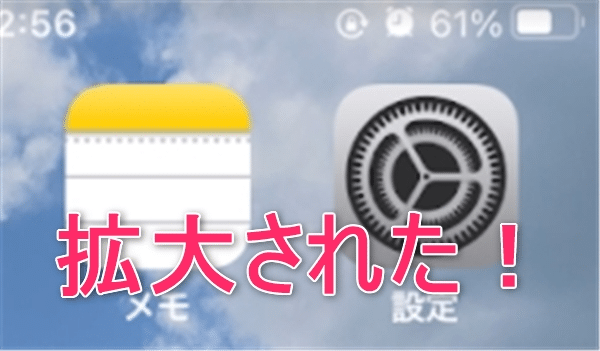
急に画面が拡大された!
今回は、
・ この状態から元に戻す方法
・ 今後、誤って拡大しないようにする設定方法
を紹介します。
拡大した画面を元に戻す
指3本で2回タップすると元に戻ります。
間違ってアプリが開いてしまい、やりづらい場合はこちら👇
指3本でスワイプすると画面を移動することができるので、アプリ等が無い場所に移動します。
何も無いところで指3本で2回タップをします。
ズーム機能をオフにする
拡大機能を無効にする方法を紹介します。
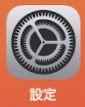
「 設定 」アプリをタップします。
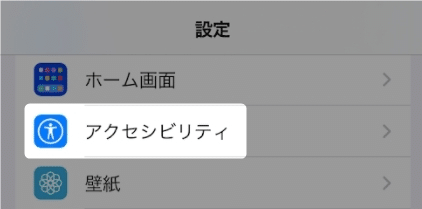
「 アクセシビリティ 」をタップ。
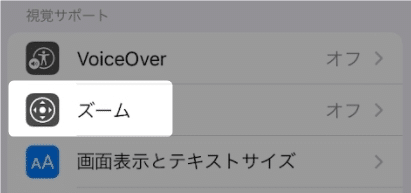
「 ズーム 」をタップ。
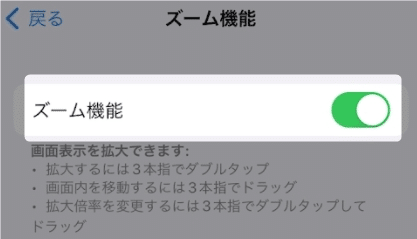
「 ズーム機能 」のボタンをオフにします。
(👆の画像はオンの状態)
これで拡大表示されることがなくなります!
以上です!
この情報は役に立ちましたか?
ご回答いただき、ありがとうございます!